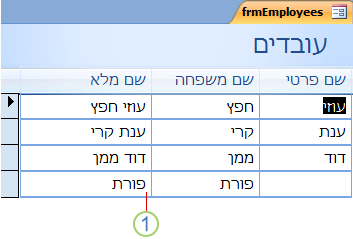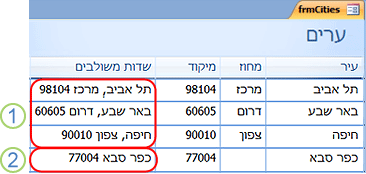כאשר ברצונך לשלב את הערכים בשני שדות טקסט או יותר ב- Access, עליך ליצור ביטוי המשתמש באופרטור אמפרסנד (&) . לדוגמה, נניח שיש לך טופס בשם 'עובדים'. אתה מזין את השם הפרטי ואת שם המשפחה של כל עובד בשדות נפרדים, אך ברצונך להציג את השם המלא של העובד בכותרת הטופס.
כדי להציג את השם המלא, באפשרותך להשתמש בביטוי זה:
=[FirstName] & " " & [LastName]
הביטוי עושה שימוש באופרטור & כדי לשלב את הערכים בשדות FirstName ו- LastName. בנוסף, נעשה בביטוי שימוש גם בזוג תווי מרכאות כפולות (") המופרדים באמצעות תו רווח כדי להוסיף רווח בין השם הפרטי ושם המשפחה. כאשר ברצונך להוסיף דבר-מה בין שני שדות, כגון רווח, סימן פיסוק או טקסט מילולי, עליך להקיף ערך נוסף זה במרכאות.
כדוגמה נוספת, תוכל להשתמש בביטוי הבא כדי להציג שם משפחה ושם פרטי, כשהם מופרדים באמצעות פסיק ורווח:
=[LastName] & ", " & [FirstName]
במקרה זה, הביטוי מוסיף בין השדות FirstName ו- LastName פסיק ורווח התחומים במרכאות.
השלבים בהליך הבא נכתבו מתוך נקודת הנחה שיש לך טופס המבוסס על טבלה המכילה שדות בשם FirstName ו- LastName. אם זה אינו המצב, תוכל לשנות את הביטוי בשלב 6 בהתאם לנתונים שלך.
הוספת תיבת טקסט עם ביטוי עבור שמות מלאים
-
בחלונית הניווט, לחץ באמצעות לחצן העכבר הימני על הטופס או הדוח שברצונך לשנות ולאחר מכן לחץ על תצוגת עיצוב בתפריט הקיצור.
-
בכרטיסיה עיצוב טופס אועיצוב דוח , בקבוצה פקדים , לחץ על תיבת טקסט.
-
גרור את המצביע אל הטופס או הדוח כדי ליצור את תיבת הטקסט.
-
לחץ באמצעות לחצן העכבר הימני על תיבת הטקסט ולאחר מכן לחץ על מאפיינים בתפריט הקיצור.
-
בגליון המאפיינים, לחץ על הכרטיסיה נתונים.
-
שנה את הערך בתיבת המאפיינים מקור פקד ל- =[FirstName] & " " & [LastName].
-
סגור את גליון המאפיינים ושמור את השינויים.
לעתים, ייתכן שאחד מהשדות שברצונך לשלב לא יכיל ערך. היעדר נתונים זה נקרא ערך Null. בעת שימוש באופרטור & בשדה שאין בו ערכים, Access יחזיר מחרוזת באורך אפס עבור שדה זה. לדוגמה, אם רשומה של עובד מכילה רק שם משפחה, הביטוי מהדוגמה הקודמת יחזיר מחרוזת באורך אפס עבור השדה FirstName, תו רווח והערך מהשדה LastName.
1. מאחר שאין נתונים בשדה FirstName, לפני "אביטל" תופיע מחרוזת באורך אפס ואז רווח.
בעת שילוב ערכים משדות מרובים במחרוזת חדשה, ייתכן שתרצה לכלול ערך במחרוזת החדשה (כגון פסיק) רק כאשר קיימים נתונים בשדה מסוים. כדי לכלול ערך באופן מותנה, יש להשתמש באופרטור + במקום באופרטור & כדי לשלב את השדות. לדוגמה, נניח שיש לך טבלה בשם 'לקוח' המכילה שדות בשם City, State ו- Postal Code. ברצונך לשלב את הערכים משדות אלה כדי ליצור דוח, אך חלק מהרשומות אינן כוללות ערך בשדה State. במקרה זה, אתה מקבל פסיק בלתי רצוי לפני ערך המיקוד אם אתה משתמש באופרטור & לשילוב השדות.
כדי לבטל את הפסיק המיותר, ניתן להשתמש במקום זאת באופרטור תו סימן החיבור (+), כפי שמוצג בביטוי לדוגמה הבא:
=([City] & (", " + [State]) & " " & [PostalCode])
האופרטור + משלב טקסט כפי שעושה זאת האופרטור &. עם זאת, האופרטור + תומך גם במה שנקרא הפצת Null. הפצת Null מבטיחה שאם רכיב כלשהו בביטוי הוא Null, התוצאה של הביטוי כולו תהיה גם היא Null. בדוגמה הקודמת, חשוב על החלק של הביטוי (", " + [State]). מאחר שנעשה שימוש באופרטור +, הביטוי המוערך בתוך הסוגריים הפנימיים כולל פסיק רק אם קיים ערך בשדה State. אם אין ערך בשדה State, הפצת Null נכנסת לתוקף, והביטוי בתוך הסוגריים הפנימיים מוערך כערך Null, מה שגורם ל"הסתרת" הפסיק.
1. הרשומות הכוללות ערכים עבור מדינה מוצגות עם פסיק, רווח וקיצור שם המדינה.
2. לא צוינה מדינה עבור הרשומה הכוללת את הערך Houston בשדה City, ולכן תוצאת הביטוי מוצגת ללא הפסיק, הרווח או קיצור שם המדינה.